不知道大家在使用终端输入命令的时候,经常是怎么操作的,如果这个命令输入错了想删除或者重新输入的话,是不是像我最开始的时候用方向箭头一个字符一个字符的跳转,这样效率实在是太低了,其实Linux系统下就有自带的命令行编辑快捷键,进行快速移动光标,今天给大家分享在iterm2上如何使用Bash Shell的Command Line Editing命令行编辑快捷键,首先要打开iterm2的Meta快捷键支持:
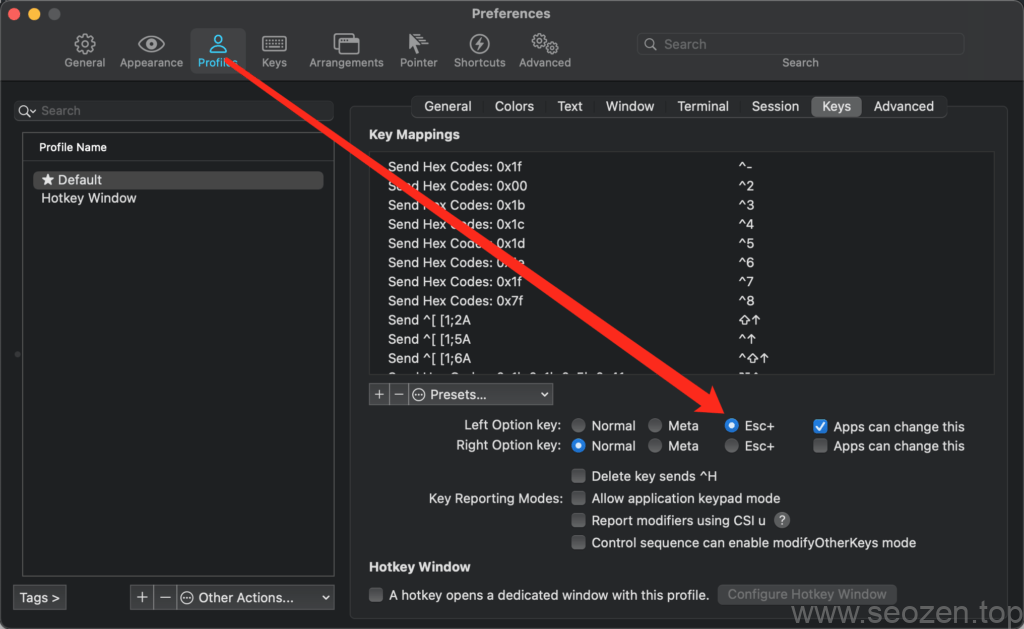
iterm2配置option支持meta快捷键
命令行基础操作
首先我介绍几个基本的操作,这些操作在日常使用Bash的时候非常的方便,比如说光标按单词移动,删除一个单词,撤销操作等
Ctrl + b- 光标向前移动一个字符,和向左方向键一样。Ctrl + f- 光标向后移动一个字符,和向右方向键一样。Ctrl + d- 删除当前字符。Ctrl + -- 撤销操作。
上面这四个是非常常用的基础操作命令,下面再介绍一些提高效率的命令。
快捷操作快捷键
Ctrl+a- 将光标移动到行首的位置。Ctrl+e- 将光标移动到行尾的位置。Meta+f- 将光标向后移动一个单词,这里的meta在MacOS系统就是我们前面设置的左边的option。Meta+b- 将光标向前移动一个单词。Ctrl+l- 清空屏幕内容。
剪切粘贴快捷键
Ctrl+k- 从当前光标位置剪切所有内容直到行尾的位置。Meta+d- 从当前光标位置剪切到一个单词的尾部位置。Meta+Backspace- 从当前光标位置剪切到一个单词的开始位置。Ctrl+w- 和上面基本差不多?我没发现有什么区别。Ctrl+y- 粘贴所剪切的内容。Meta+y这个功能就相当于选择剪贴历史,需要在Ctrl+y命令后使用。Meta+.这个功能相当于粘贴原来使用的命令行,类似History。
搜索历史命令行
Ctrl+r- 按下后输入要查找的命令,再按继续往上查找.Ctrl+j- 使用当前搜索到得命令,结束搜索。Ctrl+g- 取消搜索,恢复命令行。
学习和使用上面这些操作快捷键,使用Shell管理Linux系统能提高效率,慢慢你会发现根本不需要鼠标,我已经好几年没有使用鼠标了,有什么问题不明白的,欢迎各位留言评论,希望这篇文章对你有所帮助。
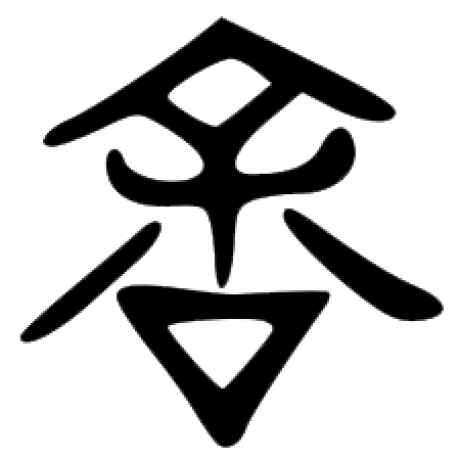 Hello Yu
Hello Yu